7 módszer az Üzenetek javítására Az alkalmazás folyamatosan összeomlik vagy lefagy az iPhone-on
Vegyes Cikkek / / September 15, 2023
Az iMessage az Üzenetek alkalmazással be van építve. Így egyetlen alkalmazáson keresztül biztonságosan küldheti szövegeit internetkapcsolata segítségével. Az Üzenetek alkalmazás azonban időnként folyamatosan összeomolhat vagy lefagy iPhone-ján. Folytassa az olvasást, hogy megtudja, hogyan javíthatja ki ezt a problémát, és indítsa újra az Üzenetek alkalmazást.

Ha gyakran szembesült azzal, hogy az Messages alkalmazás összeomlik vagy lefagy iPhone-ján, ellenőrizze, hogy az eszközön van-e elegendő hely, mert ez problémákat okozhat az olyan alkalmazások használatakor, mint az Üzenetek kb. Ha nem, folytassa a következővel szabadítson fel helyet iPhone-ján. Ha a probléma továbbra is fennáll, folytassa a probléma megoldásával az alábbi hét módszerrel.
1. Ellenőrizze az Messages alkalmazáskiszolgáló állapotát
Ha probléma van az Apple szervereivel, az befolyásolhatja az Üzenetek alkalmazás működését. Tehát a javítások megkezdése előtt mindig tanácsos ellenőrizni az Apple Rendszerállapot oldalát, és megnézni, hogy az Apple Messages és az iMessage mellett van-e pont.
Ha a pont narancssárga, egy idő után használja az alkalmazást. Ha azonban zöld, a probléma az Ön készülékére korlátozódik. Tehát folytassa az alább említett hibaelhárítási módszerekkel.
Ellenőrizze az Apple rendszerállapotát
2. Indítsa újra az Üzenetek alkalmazást
Az egyik legegyszerűbb módja annak, hogy a folyamatosan leállást vagy nem reagáló iPhone Messages alkalmazás hibaelhárítását bezárja. Ezzel bezárja az alkalmazás összes funkcióját, és megakadályozza, hogy a háttérben fusson. Ezután, miután újra megnyitja, az összes szolgáltatást és funkciót a semmiből betölti, és kijavítja a kapcsolódó problémákat.
Ehhez kövesse az alábbi lépéseket.
1. lépés: Eszközétől függően csúsztassa felfelé az ujját a képernyő aljáról, vagy nyomja meg kétszer a Kezdőlap gombot.
2. lépés: Ezután nyomja meg és húzza felfelé az Üzenetek alkalmazást.

2. lépés: Miután az alkalmazás eltűnt a képernyőről, érintse meg az Üzenetek alkalmazás ikonját az alkalmazás újbóli megnyitásához.
Most ellenőrizze, hogy a probléma megoldódott-e. Ha továbbra is fennáll, folytassa a következő javítással.
3. Indítsa újra az eszközt
Az Üzenetek alkalmazás kényszerített bezárásához hasonlóan kényszerítheti iPhone-ját, hogy leálljon és újrainduljon. Ily módon az eszköz összes funkciója bezárul és újraindul, és kijavít minden ideiglenes problémát vagy hibát az iPhone-on. Itt van, hogyan.
1. lépés: Kövesse az alábbi lépéseket az iPhone kikapcsolásához:
- iPhone SE 1st gen, 5s, 5c és 5 esetén: Nyomja meg hosszan a felső gombot.
- Az iPhone SE 2. generációs és újabb, 7 és 8 verzióihoz: Nyomja meg hosszan az oldalsó gombot.
- iPhone X és újabb esetén: Tartsa lenyomva egyszerre a bekapcsológombot és a hangerőszabályzó gombok valamelyikét.
2. lépés: Tartsa lenyomva és húzza a csúszkát a végéig.

Ha az eszköz képernyője elsötétül, nyomja meg hosszan a bekapcsológombot. Várja meg, amíg az eszköz befejezi az újraindítást. Ezután ellenőrizze, hogy az Üzenetek alkalmazás megfelelően működik-e az eszközön.
4. Engedélyezze újra az Üzenetek alkalmazást
Mivel az iMessage lehetővé teszi, hogy üzeneteit az interneten keresztül küldje el, az Üzenetek alkalmazás beállítási menüjében van lehetőség a funkció be- és kikapcsolására. Tehát az iMessage összeomlásának vagy lefagyásának problémájának megoldásához az iPhone készüléken letilthatja, majd újra engedélyezheti az iMessage szolgáltatást. Íme, hogyan kell csinálni.
1. lépés: Nyissa meg a Beállítások alkalmazást.
2. lépés: Görgessen le, és érintse meg az Üzenetek elemet.
3. lépés: Kapcsolja ki az iMessage kapcsolóját.
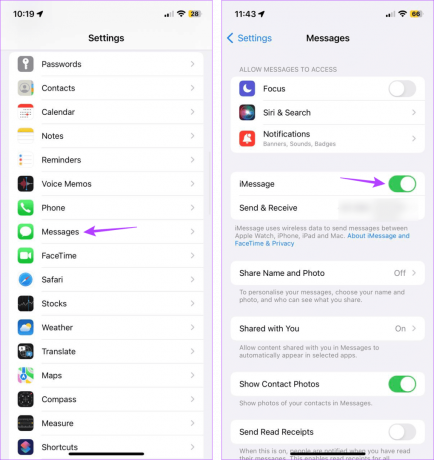
Várjon egy kicsit, és kapcsolja vissza a kapcsolót. Ezután hajtsa végre a fent említett lépéseket az eszköz újraindításához. Most ellenőrizze, hogy az Üzenetek alkalmazás megfelelően működik-e az iPhone-on.
5. Állítsa az Üzenetek Automatikus törlésre lehetőséget
Előfordulhat, hogy az Üzenetek alkalmazás lefagyott a jelenleg ott tárolt több tucat nem kívánt üzenet miatt. És miközben te egyenként törölheti az üzeneteket, ez nem életképes hosszú távú megoldás. Ehelyett beállíthatja az Üzenetek alkalmazást úgy, hogy egy bizonyos idő elteltével automatikusan törölje az üzeneteket. Itt van, hogyan.
1. lépés: Nyissa meg a Beállítások alkalmazást eszközén.
2. lépés: Görgessen le, és érintse meg az Üzenetek elemet.
3. lépés: Itt érintse meg az Üzenetek megtartása elemet.

4. lépés: Válassza a 30 nap lehetőséget. Kiválaszthatja az 1 év opciót is, hogy egy kicsit hosszabb ideig megőrizze szövegeit.

Ha a rendszer kéri, érintse meg a Törlés gombot a folyamat befejezéséhez. Az Üzenetek alkalmazás mostantól automatikusan törli az összes üzenetet a beállított időtartam után. Ezért ügyeljen arra, hogy minden lényeges szöveget külön tároljon.
6. Ellenőrizze az iOS frissítéseket
Kötelező lépést tartani a rendszeres szoftverfrissítésekkel, különösen, ha zökkenőmentes böngészést szeretne élvezni. Ezenkívül, mivel az Apple általában gyorsan kijavítja a hibákat vagy hibákat, ez a függőben lévő szoftverfrissítés segíthet az Üzenetek alkalmazás elindításában. Így nézheti meg a legújabb iOS-frissítéseket iPhone-ján.
1. lépés: Nyissa meg a Beállításokat, és érintse meg az Általános elemet.
2. lépés: Ezután érintse meg a Szoftverfrissítés elemet.

Most várja meg a frissítés letöltését és a telepítés befejezését. Ezután, ha az iPhone befejezte az újraindítást, próbáljon meg iMessage-t küldeni. Ha a probléma továbbra is fennáll, folytassa a következő módszerrel.
7. Állítsa vissza az iPhone-t
Míg az iPhone visszaállítása drasztikusnak tűnhet, figyelembe véve azt a tényt, hogy törli az eszköz összes adatát, személyes vagy különben rendkívül hasznosnak bizonyulhat annak a problémának a megoldásában, hogy az iPhone nem nyitja meg a Üzenetek alkalmazás. Ez különösen akkor hasznos, ha nem találja a hiba pontos okát. Ehhez kövesse az alábbi lépéseket.
Jegyzet: Ügyeljen arra, hogy a biztonsági mentést az adatairól eljárás előtt. Így lehet állítsa vissza az iPhone adatait ha a visszaállítás befejeződött.
1. lépés: Nyissa meg a Beállítások alkalmazást iPhone-ján.
2. lépés: Görgessen le, és érintse meg az Általános elemet.
3. lépés: Itt érintse meg az „iPhone átvitele vagy visszaállítása” elemet.

4. lépés: Ezután érintse meg a Reset lehetőséget.
5. lépés: Érintse meg az „Összes beállítás visszaállítása” lehetőséget.

Kövesse a képernyőn megjelenő utasításokat az iPhone visszaállításának befejezéséhez. Ha elkészült, nyissa meg az Üzenetek alkalmazást, és ellenőrizze, hogy a várt módon működik-e.
Soha ne hagyj ki egy üzenetet
Az üzenetek segítenek kommunikálni és lépést tartani másokkal, legyen szó barátokról vagy kollégákról. Reméljük tehát, hogy ez a cikk segített az Messages alkalmazás összeomlásának vagy lefagyásának problémájának megoldásában az iPhone-on. Ha tapasztaltad, megtekintheted másik cikkünket is problémák a Message Reactions használatával iPhone-ján.



